Windows Wechat மைக் வேலை செய்யவில்லையா? அல்டிமேட் ஃபிக்ஸ் மற்றும் ட்ரபிள்ஷூட்டிங் கையேடு
எங்கள் விரிவான சரிசெய்தல் வழிகாட்டி மற்றும் ஆன்லைன் மைக் சோதனையாளர் மூலம் Windows இல் WeChat மைக் சிக்கல்களைச் சோதித்து தீர்க்கவும்
தொடங்க அழுத்தவும்
Windowsக்கு WeChat இல் மைக்கை எவ்வாறு சரிசெய்வது
Https://web.wechat.com இல் கிடைக்கும் வலை பதிப்பைப் பயன்படுத்தவும்
- இந்தப் பக்கத்தில் உள்ள மைக்ரோஃபோன் சோதனை கடந்துவிட்டால், வலை பதிப்பைப் பயன்படுத்துவது பலனளிக்கும்.
- உலாவி சாளரத்தைத் திறந்து https://web.wechat.com க்குச் செல்லவும்
- இது வேலை செய்யவில்லை என்றால், உங்கள் சாதனத்திற்கான குறிப்பிட்ட வழிமுறைகளைப் பின்பற்றவும்.
உங்கள் கணினியை மறுதொடக்கம் செய்கிறது
- திரையின் கீழ் இடது மூலையில் உள்ள விண்டோஸ் ஐகானைக் கிளிக் செய்க.
- ஆற்றல் பொத்தானைக் கிளிக் செய்க
- மறுதொடக்கம் செய்வதற்கான விருப்பத்தைத் தேர்ந்தெடுக்கவும்.
உங்கள் ஒலி அமைப்புகளைச் சரிபார்க்கிறது
- அந்த பணிப்பட்டியில் உள்ள தொகுதி ஐகானை வலது கிளிக் செய்து, 'ஒலி அமைப்புகளைத் திற' என்பதைத் தேர்ந்தெடுக்கவும்.
- உள்ளீட்டின் கீழ், நீங்கள் பயன்படுத்த விரும்பும் மைக்ரோஃபோன் சாதனம் 'உங்கள் உள்ளீட்டு சாதனத்தைத் தேர்வுசெய்க' என்பதன் கீழ் தேர்ந்தெடுக்கப்பட்டிருப்பதை உறுதிசெய்க. உங்களிடம் வெளிப்புற மைக்ரோஃபோன் இல்லையென்றால் பொதுவாக இது 'இன்டர்னல் மைக்ரோஃபோன்' சாதனமாக இருக்கும்.
- 'சாதன பண்புகள்' என்பதைக் கிளிக் செய்க.
- முடக்கு தேர்வுப்பெட்டி தேர்வு செய்யப்படவில்லை என்பதை உறுதிப்படுத்தவும்.
- டெஸ்ட் என்பதைக் கிளிக் செய்து, போதுமான ஒலி அளவைப் பெற பேசும்போது அளவை சரிசெய்யவும்.
- தேவைப்பட்டால், முந்தைய சாளரங்களுக்குச் சென்று, சரிசெய்தல் என்பதைக் கிளிக் செய்து வழிமுறைகளுடன் தொடரவும்.
கண்ட்ரோல் பேனலில் உங்கள் ஒலி அமைப்புகளைச் சரிபார்க்கிறது
- கணினியின் கண்ட்ரோல் பேனலுக்குச் சென்று ஒலி என்பதைத் தேர்ந்தெடுக்கவும்.
- பதிவு தாவலைத் தேர்ந்தெடுக்கவும்.
- உங்களிடம் பச்சை காசோலை குறி கொண்ட சாதனம் இருப்பதை உறுதிப்படுத்திக் கொள்ளுங்கள். உங்களிடம் வெளிப்புற மைக்ரோஃபோன் இல்லையென்றால் பொதுவாக இது 'இன்டர்னல் மைக்ரோஃபோன்' சாதனமாக இருக்கும்.
- எந்த மைக்ரோஃபோன் சாதனத்திலும் பச்சை சரிபார்ப்புக் குறி இல்லை என்றால், மைக்ரோஃபோனாகப் பயன்படுத்த ஒரு சாதனத்தில் இருமுறை கிளிக் செய்யவும், 'சாதன பயன்பாடு' என்பதன் கீழ் 'இந்த சாதனத்தைப் பயன்படுத்து (இயக்கு)' என்பதைத் தேர்ந்தெடுத்து முந்தைய சாளரத்திற்குச் செல்லவும்.
- ஒலி போதுமானதாக இருக்கிறதா என்று பேசவும் சரிபார்க்கவும். இல்லையென்றால், பச்சை காசோலை அடையாளத்துடன் மைக்ரோஃபோன் சாதனத்தில் இருமுறை கிளிக் செய்து, நிலைகள் தாவலைத் தேர்ந்தெடுத்து, போதுமான அளவு வரை நிலைகளை சரிசெய்யவும்.
- தேவைப்பட்டால், 'இன்டர்னல் மைக்ரோஃபோன்' அல்லது நீங்கள் பயன்படுத்த விரும்பும் மைக்ரோஃபோன் சாதனத்தைத் தேர்ந்தெடுத்து உள்ளமை என்பதைக் கிளிக் செய்து மைக்ரோஃபோனை அமை என்பதைத் தேர்ந்தெடுக்கவும்.
இந்த பயன்பாட்டை மதிப்பிடவும்!
 வாராந்திர உதவிக்குறிப்பு
வாராந்திர உதவிக்குறிப்பு
உங்கள் மைக்ரோஃபோன் சிக்கல்களைத் தீர்க்கவும்
உங்கள் மைக்கில் சிக்கல்களை எதிர்கொள்கிறீர்களா? நீங்கள் சரியான இடத்திற்கு வந்துவிட்டீர்கள்! எங்கள் விரிவான வழிகாட்டிகள் விரைவான மற்றும் எளிதான மைக்ரோஃபோன் பிழைகாணலுக்கான உங்கள் ஆதாரமாகும். Windows, macOS, iOS, Android மற்றும் Zoom, Teams, Skype போன்ற பயன்பாடுகளில் உள்ள பொதுவான சிக்கல்களைத் தீர்க்கவும். எங்களின் தெளிவான வழிமுறைகளுடன், உங்களின் தொழில்நுட்ப அறிவைப் பொருட்படுத்தாமல், உங்கள் மைக் சிக்கல்களை சிரமமின்றி தீர்க்கலாம். இப்போதே தொடங்குங்கள், சில நிமிடங்களில் உங்கள் மைக்ரோஃபோனை சரியான செயல்பாட்டு நிலைக்குத் திரும்பப் பெறுங்கள்!
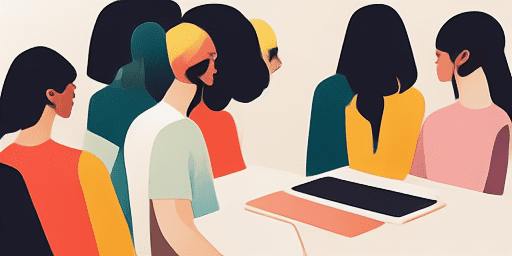
மைக்ரோஃபோன் சிக்கல்களை எவ்வாறு சரிசெய்வது
உங்கள் மைக்கை சரிசெய்ய எளிய படிகள்
உங்கள் சாதனம் அல்லது பயன்பாட்டைத் தேர்ந்தெடுக்கவும்
எங்கள் வழிகாட்டிகளின் பட்டியலிலிருந்து மைக் சிக்கல்களை நீங்கள் சந்திக்கும் சாதனம் அல்லது பயன்பாட்டைத் தேர்ந்தெடுக்கவும்.
வழங்கப்பட்ட தீர்வுகளைப் பயன்படுத்தவும்
பிழைத்திருத்தங்களைப் பயன்படுத்தவும், உங்கள் மைக்ரோஃபோனைப் பயன்படுத்தவும் எங்கள் விரிவான வழிகாட்டியைப் பயன்படுத்தவும்.
உங்கள் மைக் வேலை செய்வதை உறுதிப்படுத்தவும்
சரிசெய்த பிறகு, உங்கள் மைக்ரோஃபோன் சிக்கல்கள் தீர்க்கப்பட்டதா என்பதைச் சரிபார்க்க விரைவான சோதனையைச் செய்யவும்.

அம்சங்கள் மேலோட்டம்
படி-படி-படி சரிசெய்தல்
எங்களின் நேரடியான, படிப்படியான வழிகாட்டிகளைப் பயன்படுத்தி மைக்ரோஃபோன் சிக்கல்களை எளிதாகக் கையாளவும்.
விரிவான சாதனம் மற்றும் ஆப் கவரேஜ்
நீங்கள் விளையாட்டாளராக இருந்தாலும், தொலைதூரத்தில் பணிபுரிபவராக இருந்தாலும் சரி, நண்பர்களுடன் அரட்டை அடிப்பவராக இருந்தாலும் சரி, எல்லா வகையான சாதனங்கள் மற்றும் பயன்பாடுகளுக்கான தீர்வுகள் எங்களிடம் உள்ளன.
தற்போதைய மற்றும் நம்பகமான திருத்தங்கள்
சமீபத்திய OS புதுப்பிப்புகள் மற்றும் ஆப்ஸ் பதிப்புகள் மூலம் நம்பகத்தன்மையை உறுதிப்படுத்த எங்கள் தீர்வுகள் தொடர்ந்து புதுப்பிக்கப்படும்.
முற்றிலும் இலவச வழிகாட்டுதல்
எங்களின் மைக்ரோஃபோன் சரிசெய்தல் உள்ளடக்கம் அனைத்தையும் எந்தவித செலவும் இல்லாமல் அல்லது பதிவு செய்ய வேண்டிய அவசியம் இல்லாமல் அணுகவும்.
அடிக்கடி கேட்கப்படும் கேள்விகள்
வழிகாட்டிகளில் எந்தெந்த சாதனங்களும் ஆப்ஸும் சேர்க்கப்பட்டுள்ளன?
ஸ்மார்ட்போன்கள், டேப்லெட்டுகள், கணினிகள் மற்றும் பிரபலமான செய்தியிடல் மற்றும் வீடியோ கான்பரன்சிங் பயன்பாடுகள் உட்பட பல்வேறு சாதனங்கள் மற்றும் பயன்பாடுகளுக்கு எங்கள் பிழைகாணல் நீட்டிக்கப்பட்டுள்ளது.
இந்த வழிகாட்டிகளைப் பயன்படுத்துவதில் ஏதேனும் செலவுகள் உள்ளதா?
எங்கள் வழிகாட்டிகள் பயன்படுத்த இலவசம். அனைவருக்கும் அணுகக்கூடிய தீர்வுகளை வழங்குவதில் நாங்கள் நம்புகிறோம்.
சரிசெய்தல் வழிகாட்டிகள் எவ்வளவு புதுப்பித்த நிலையில் உள்ளன?
புதிய மற்றும் தொடரும் மைக்ரோஃபோன் சிக்கல்களுக்கான சமீபத்திய தீர்வுகளைப் பிரதிபலிக்க, எங்கள் வழிகாட்டிகளைத் தொடர்ந்து புதுப்பிக்கிறோம்.